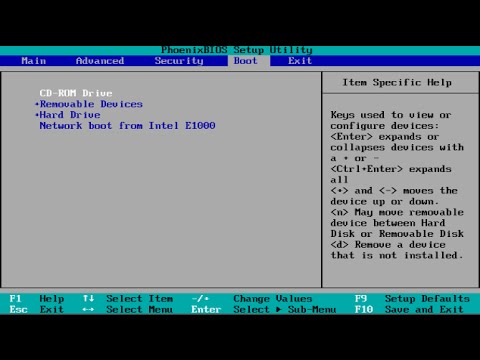Můžete si zaregistrovat tarif pomocí Photoshopu nabízeného společností Adobe, abyste zvýšili velikost úložiště nebo kompatibilitu mezi zařízeními. Tento wikiHow vás naučí, jak zrušit plán předplatného nabízený společností Adobe, který jste si zakoupili prostřednictvím Photoshopu.
Kroky

Krok 1. Přihlaste se ke svému účtu Adobe na adrese
Vzhledem k tomu, že plán, který jste si zakoupili prostřednictvím Photoshopu, vás s největší pravděpodobností nasměroval na web Adobe, budete k němu muset znovu přistoupit a zrušit předplatné.

Krok 2. Klikněte na Spravovat plán pod předplatným, které chcete zrušit
Pokud nevidíte seznam svých aktivních plánů, klikněte na kartu „Plány a produkty“v horní části stránky.

Krok 3. Klikněte na Zrušit plán
Měli byste to vidět na pravé straně stránky vedle „Změnit plán“.

Krok 4. Kliknutím vyberte důvod pro zrušení plánu
Můžete si vybrat důvody jako „Nepoužívám dostatečně produkt“nebo „Je to příliš drahé“, ale můžete si vybrat pouze jeden důvod.

Krok 5. Klikněte na Pokračovat
Na toto tlačítko je možné kliknout až poté, co vyberete důvod.

Krok 6. Potvrďte, že chcete svůj plán zrušit
Můžete se buď rozhodnout plán ponechat, kontaktovat společnost Adobe, nebo plán zrušit. Budete chtít kliknout Zrušit můj plán potvrďte, že chcete předplatné zrušit.